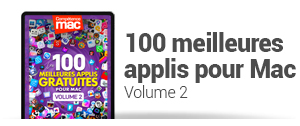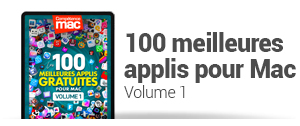Les plus anciens d'entre vous se souviendront peut-être de la possibilité, avec les versions très anciennes du système (on parle ici de Mac OS 9 !), de colorer les dossiers afin de retrouver plus facilement ses petits. Cette fonction a tellement été simplifiée depuis qu'elle n'apparaît plus que sous la forme d'une puce couleur, avec le nom du répertoire.
S'il existe plusieurs outils pour modifier l'apparence de l'icône d'un dossier comme Color Folder Master (1,99€) ou Image2icon (jusqu'à 9,99€) (1), avec il est vrai, des options avancées, il est également possible de le faire à la main comme nous l'expliquons dans cet article. Cette opération, simple dans le principe, peut se révéler longue pour obtenir des teintes différentes et appliquer chaque icône à un dossier.
Créer un dossier d'alias
Neil Sardesai a développé Manila, une extension gratuite pour le Finder réservée à macOS 12.1 à minima. Téléchargez celle-ci depuis cette adresse en cliquant sur latest release dans la rubrique Installation.
Installer l'extension de Manila
Placez Manila dans le dossier Applications puis double-cliquez sur son icône. Une fenêtre intégrant une vidéo indique comment procéder pour colorer un dossier.
Ouvrez Préférences Système depuis le dossier Applications ou le dock. Cliquez sur l'icône Extensions. Dans la colonne à gauche, cliquez sur la rubrique Extensions ajoutées (2).
Ouvrez Préférences Système depuis le dossier Applications ou le dock. Cliquez sur l'icône Extensions. Dans la colonne à gauche, cliquez sur la rubrique Extensions ajoutées (2).
À droite, cliquez sur la case Extensions du Finder sous Manila pour l'activer.
Colorer un répertoire
À présent, Manila est prêt. Depuis le Finder, effectuez un clic droit ou [ctrl] + clic sur un dossier. Allez dans le menu Color. L'auteur s'est restreint à celles utilisées par le système. Sélectionnez l'une des teintes disponibles (3).
Limitations
Manila est une application qui possède quelques limitations. Comme nous l'avons vu, il n'est pas possible de choisir une autre couleur que celles définies par le développeur. Si l'icône de dossier que vous souhaitez modifier est déjà personnalisée, et donc qu'il ne s'agit pas d'une icône générique, cela ne fonctionne pas.
Téléchargement
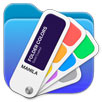

COMPÉTENCE MAC N°74
macOS 12 Monterey - Bien débuter sur Mac
9,90 € - 148 pages • OCTOBRE/NOVEMBRE/DÉCEMBRE 2021
>> ACHETEZ-LE EN LIGNE
>> ABONNEZ-VOUS (10% de remise)
macOS 12 Monterey - Bien débuter sur Mac
9,90 € - 148 pages • OCTOBRE/NOVEMBRE/DÉCEMBRE 2021
>> ACHETEZ-LE EN LIGNE
>> ABONNEZ-VOUS (10% de remise)






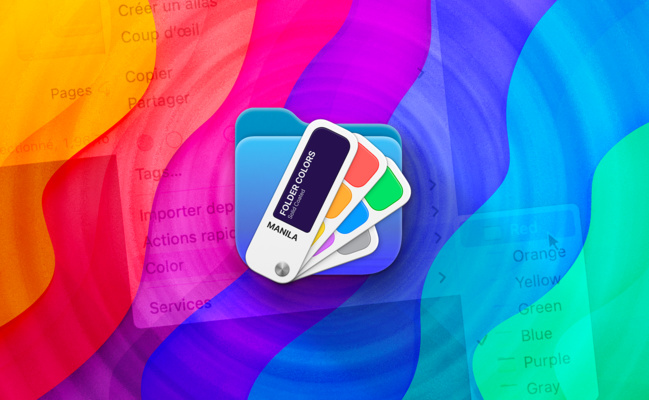

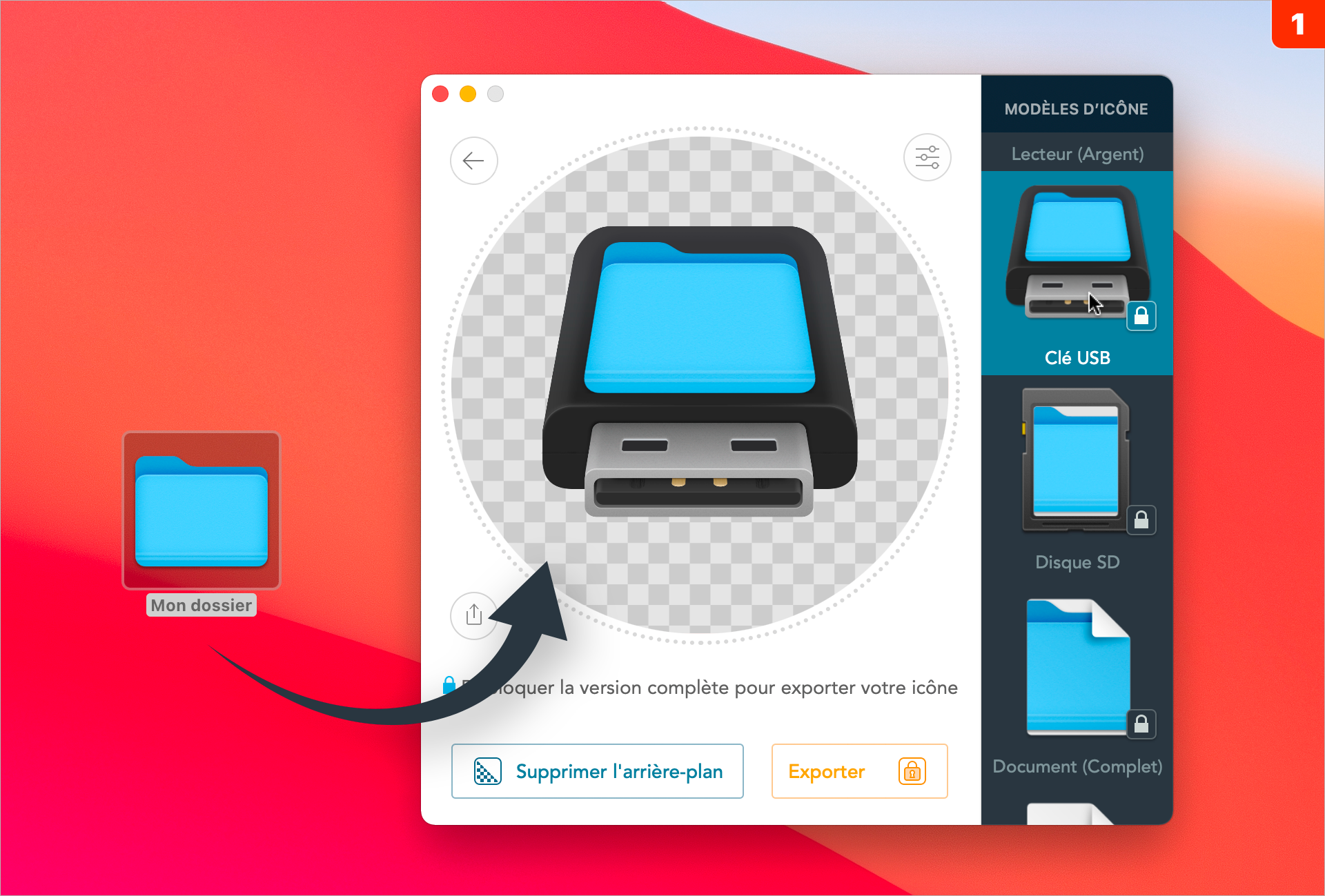
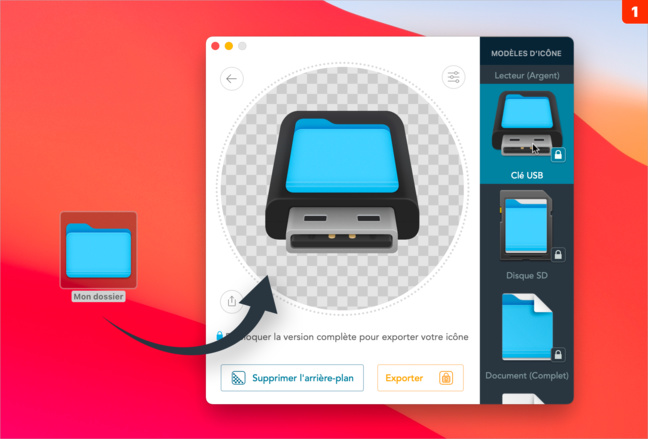
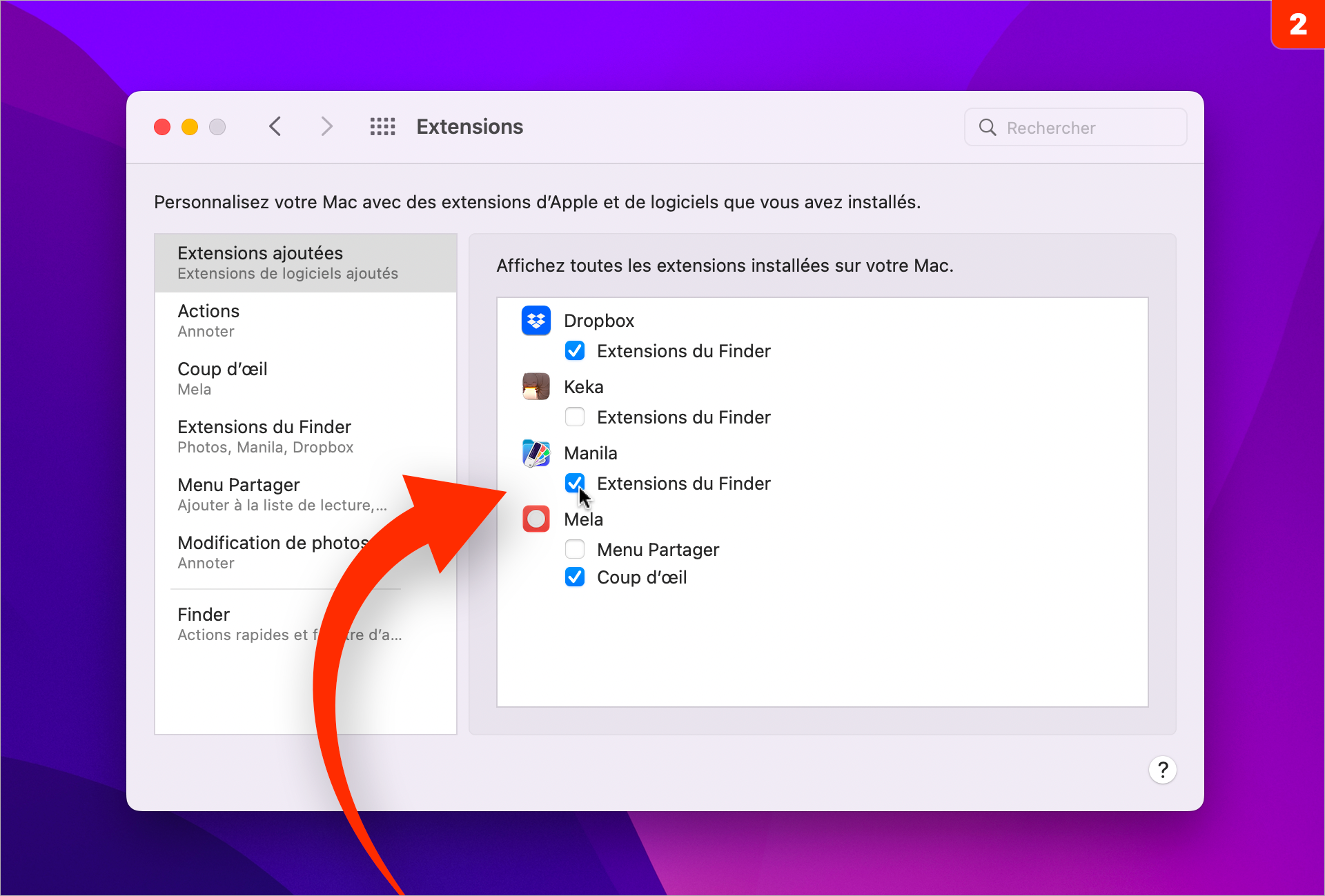
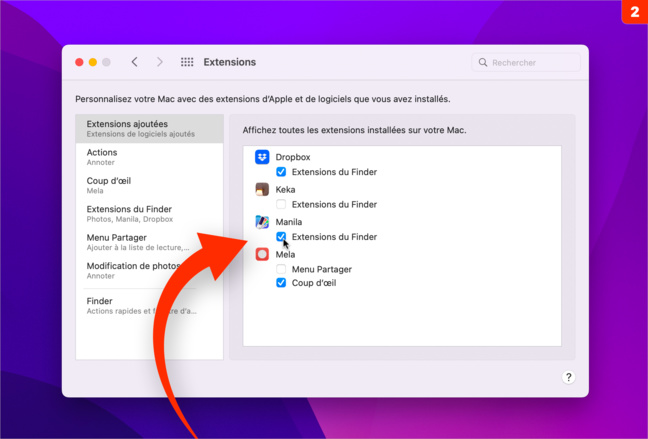
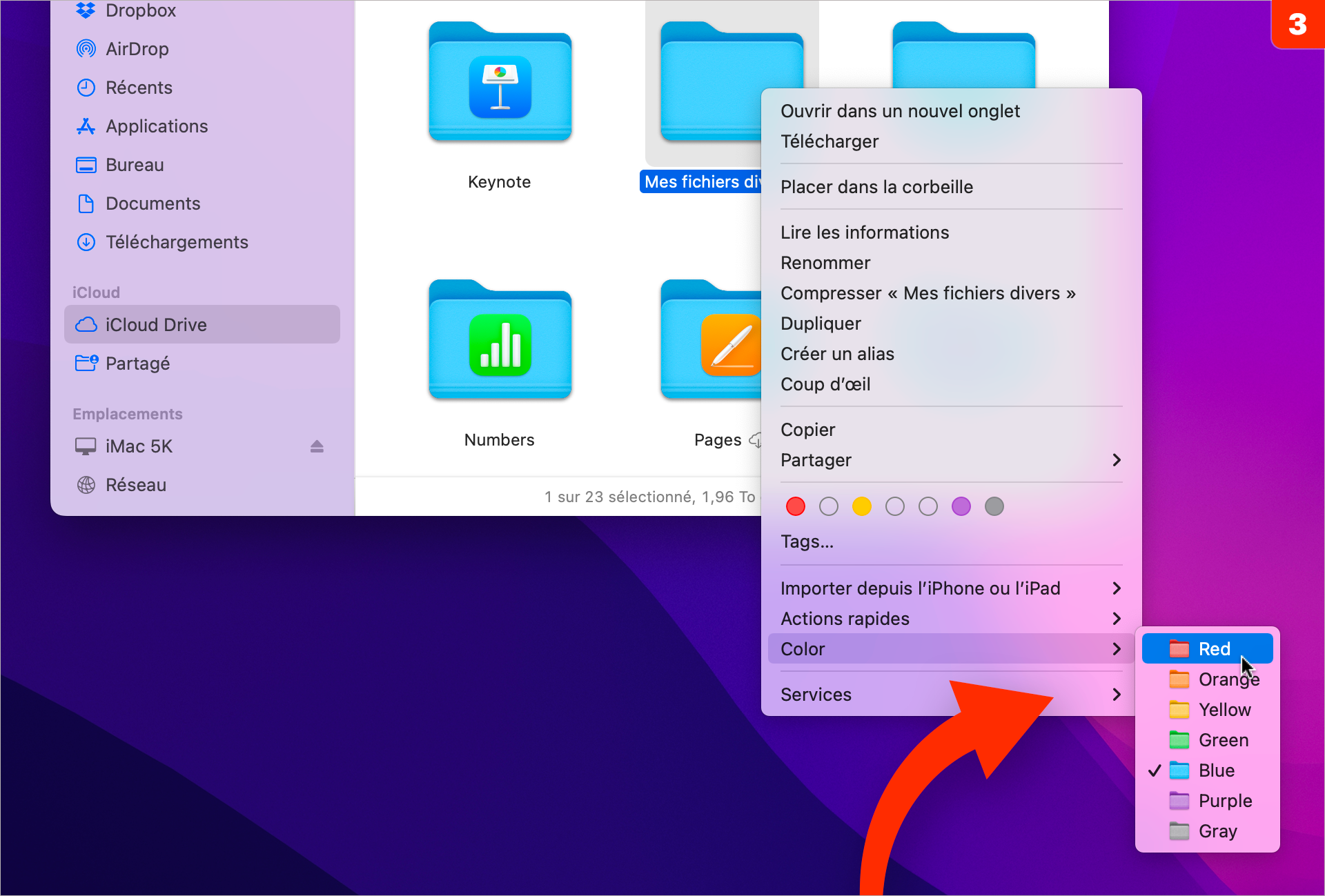
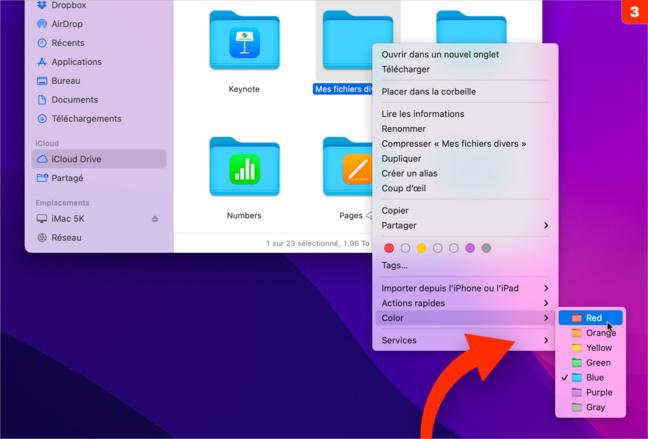


 Liquid Glass • Comment atténuer les effets de transparence sous macOS 26 et iOS 26
Liquid Glass • Comment atténuer les effets de transparence sous macOS 26 et iOS 26